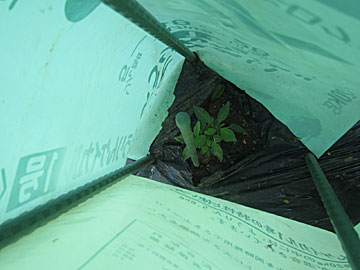モロヘイヤ(シナノキ科) 5月下旬から6月中旬
連作障害あり、1~2年は避ける。 収穫まで1か月半程度
1 植え付け前2週間に 消毒のため列幅60cmに石灰を撒く(1㎡位に200g)
酸性に弱いので石灰は多め
良く耕して(耕す深さは20~30cm)表面をならす
1週間放置する
2 土をふかふかにするため堆肥(1㎡位に2kg)をまく
肥料をまく(1㎡位に100g)を入れる
耕す
表面をならす
外側の土を内側に入れて盛り上げる
表面をならす
1週間放置する
3 30cm間隔で植穴を開けジョウロで穴に水を注ぐ。
4 水が引いたら苗を植え付け水をやる。
植え付け1か月後から月に一度化成肥料30g/㎡をまき土寄せする。
5 草丈30cmのころ主枝の先端から3~4節のところを摘心する。
6 伸びてきた茎葉を手で折り取って収穫。
7 草丈70cmで止まるよう先端はこまめに摘み取る。
種は有毒なので食べない
2025年4月11日
トマト(ナス科)、ナス(ナス科)、キュウリ(ウリ科)の植え付けの時期に近づいてきたので、肥料などを購入してきました。
牛糞たい肥14ℓが2袋残っていたので、40ℓを1袋購入してきました。
貝殻有機石灰粉状10kg、8-8-8化成肥料15kgも1袋ずつ購入してきました。
PH値を一応測ってみました。
モロヘイヤは PH6.0~6.5 が良いそうです。
まずは、どこに何を植えるか決めないといけません。
PH値を一応測ってみました。

ホウレンソウやモロヘイヤを植える場所はPH6.0~6.7でした。
キュウリは、PH6.0~6.5くらいが良いそうです。
この場所は、去年はじゃがいもを植えていました。
じゃがいもとトマトとナスは同じ種類なので連作を避けるため、植えれる野菜が限られます。
2025年4月12日
今日は貝殻有機石灰粉状を撒きます。

まずは、マルチ(黒いビニール)を剥がして、雑草を抜きました。
貝殻有機石灰粉状(150~200g/㎡)を撒いて、周辺を掘って畝を作り、掘った土は石灰にかぶせました。


土を耕して混ぜました。

2025年4月20日
堆肥と肥料を撒きます。
キュウリは全面に牛糞堆肥(2kg/㎡)を均等にまき、8-8-8化成肥料(100g/㎡)と油かす少々を入れ、土をかき混ぜました。



黒マルチをはり、ピンで約1m間隔で固定し、4隅を土をかぶせて、足で踏んで固定しました。


2025年4月29日
モロヘイヤの苗を植えました。
360cmの列にモロヘイヤとホウレンソウとブリッコリーを植えたのですが、モロヘイヤは真ん中に5本植えました。

黒マルチを十字に切れ込みを入れて穴を掘って、水を加えて、水が引いてから化学肥料を入れて、苗をポットから抜いて穴に入れ、土で埋めました。
間隔は30cmにしました。
支柱を立てて、紐で結びました。




2025年5月2日
苗を日よけや虫よけ、防風のために肥料の袋をかけました。

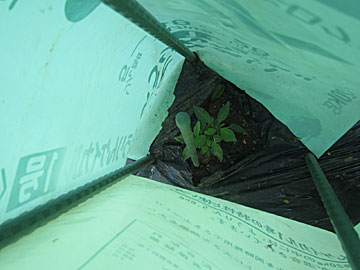
2025年5月14日
ほとんど成長しません。
2日間雨が降らない場合は水を与えます。
モロヘイヤは水が好きなので多めが良いそうです。
2025年5月18日
5本の内、2本が枯れてしまいました。
残り3本も、それほど成長していないような気がします。
気温の問題かもしれません。
2025年5月27日
残り3本の内、1本が弱ってきました。
2本も、それほど成長していません。
植える時期が早すぎだったようです。

2025年5月29日
段々弱ってきている感じです。
袋をかぶせたので、日当たりが悪いのかもしれません。
袋を外しました。
殺虫剤も撒きました。

2025年5月30日
モロヘイヤが全滅状態に近いので、1本だけ追加で植えました。
種苗店から買う葉物の苗は、いつも弱いので、今回はカーマで購入しました。
前回より時期が進んでいるので、少し大きめの苗です。
今回は、土の中に殺虫剤(GFオルトラン粒状)と化学肥料を撒き土と混ぜ合わせました。
穴を掘って、穴に水をたっぷり入れて、水が沈んでから、化学肥料を入れて、苗のポットを少し崩してから植え、化学肥料と殺虫剤を混ぜた土を寄せて、再び水をたっぷり与えました。
袋をかぶせるのはやめました。

2025年5月31日
さっそく、葉に虫食いがありました。

殺虫剤を散布しておきました。
2025年6月5日
モロヘイヤが枯れてしまいました。

モロヘイヤは栽培が簡単で、害虫の心配が少なく、畑だと水やりの心配がいらないということなのに、なんでこんなに失敗すのかなあ?
唯一、低温には弱いという事ですが、最近はずっと暖かいのになあ?
2025年6月6日
新たに土づくりをすることにしました。
有機石灰を撒いて耕しました。
モロヘイヤは過湿が苦手だという事に気づきました。
今度植える時には、水を控えめにしようと思います。
モロヘイヤは根を傷めると枯れやすいので、ポットは崩さないで植えた方が良さそうです。
2025年6月11日
モロヘイヤを再び同じ場所に植えました。
大きめに穴を掘って、掘った土と化学肥料を混ぜて、穴に水を入れて、ポットの中身をそのまま入れて、化学肥料を混ぜた土で寄せました。
最後の水やりはしませんでした。

2025年6月12日
モロヘイヤに防虫ネットをかけました。

2025年6月16日
虫食いが見られます。心配です。

2025年6月21日
なんとか枯れないで成長しています。
2025年6月26日
順調に成長しているようです。

2025年6月29日
追肥をしました。
化学肥料(8.8.8)を株の周りに撒いて、土と混ぜました。

2025年7月9日
50~60cmになったら収穫だと思っていたので待っていたら、花が咲いてしまった。
モロヘイヤは花が咲いたら毒になるので収穫終了だというので慌てて先端20cmほど採取しました。



家族に葉が硬いと言われました。
収穫が完全に遅れたようです。
2025年7月11日
2度目の収穫をしました。若くて柔らかそうな葉を採取しました。
2025年7月12日
追肥をしました。
化学肥料(8.8.8)を株の周りに撒いて、土と混ぜました。
2025年7月17日
3度目の収穫をしました。
美味しく食べられました。
2025年7月23日
草丈が伸びて防虫ネットにぶつかるくらいになったので、4度目の収穫をしました。
2025年7月25日
追肥をしました。
2025年8月2日
草丈が伸びたので5度目の収穫をしました。
2025年8月9日
追肥をしました。
2025年8月13日
草丈が伸びたので6度目の収穫をしました。
2025年8月17日
太めの茎を1本切って、水を入れたガラス容器に刺しました。
モロヘイヤは簡単に挿し木ができるそうです。
水は毎日入れ替えします。

2025年8月21日
根が5cmほど伸びていました。びっくりです。

2025年8月22日
追加で2本、水にさしました。
畑のあいている場所に有機石灰と化学肥料(8.8.8)を撒いて耕しました。
2025年8月23日
去年じゃがいもを植えてあった場所に挿し木のモロヘイヤを植えました。
日当たりの良い場所です。

2025年8月24日
追加で水に刺したモロヘイヤは葉が枯れてしまいました。
太めの茎をナイフで斜めに切って、水に差しました。
2025年8月26日
8月24日に水にさしたモロヘイヤに、りっぱな根が生えてきました。
良く見ると、茎の切断部では無く、茎の途中から根が出ています。

2025年8月27日
モロヘイヤを植える場所はブロッコリーを抜いた場所で、有機石灰を撒いておいた場所です。
苗を植える半径10cm程度の場所に、有機石灰と化学肥料(8.8.8)を撒いて土を混ぜ、水をいっぱい与えておきました。
2025年8月31日
水差しで根が出てきたモロヘイヤを追加で2本植えました。

1か所しか土作りしてなかったので、1本は化学肥料を撒いてすぐの土に植えました。

水差ししたモロヘイヤ3本に防虫ネットをかけておきました。

元々植えてあったモロヘイヤ1本の防虫ネットを外しておいた。
最初に水差ししたモロヘイヤの細い茎に根が1本生えていた。
2025年9月3日
最初に水差ししたモロヘイヤの細い茎にも根がいっぱい生えてきた。凄い生命力です。
2025年9月4日
水差ししたモロヘイヤを家庭菜園の畑に植えた。
空いている場所に、化学肥料(8.8.8)を混ぜただけで、たいした土づくりをしてない場所です。
これで全部で5株になります。
2025年9月6日
最初に植えたモロヘイヤを大胆に収穫しました。
2025年9月7日
水差しで株分けしたモロヘイヤも元気で育っています。
2025年9月15日
水差しで株分けしたモロヘイヤも元気で育っています。
2025年9月16日
最初に植えたモロヘイヤを大胆に収穫しました。
2025年9月17日
水差しで株分けしたモロヘイヤの茎が太くなって木のようになっています。
2025年9月29日
水差しで株分けしたモロヘイヤが成長して草丈が高くなる割には葉が少ないです。
花が咲きそうな感じなので摘んでおきました。
モロヘイヤの花や種は毒なんだそうです。
2025年10月1日
モロヘイヤを抜いてきました。
水差しで株分けしたモロヘイヤは、結局、花が咲いてしまったし、葉も堅そうなので、食べることは全くできませんでした。